Windows10系统之家 - 安全纯净无插件系统之家win10专业版下载安装
时间:2019-04-08 16:26:12 来源:Windows10之家 作者:huahua
今天小编教你win10系统设置开机密码教程,如果电脑里放有重要文件,不想被别人看,我们可为自己的电脑设置一个开机密码。因设置电脑密码可以保护电脑安全,定期修改电脑开机密码可以是电脑更加安全,有需要的用户,可参照以下的方法进行开机密码的设置。
电脑已成为我们生活中不可缺少的一部分了,我们能熟练的用他看视频,聊QQ,打游戏。很多的用户已经注意到安全隐私保护的重要性了,那么开机密码怎么设置呢?有此问题的用户,下面小编教你win10系统设置开机密码教程。
开机密码怎么设置:
点击“开始”,然后点击“设置”。
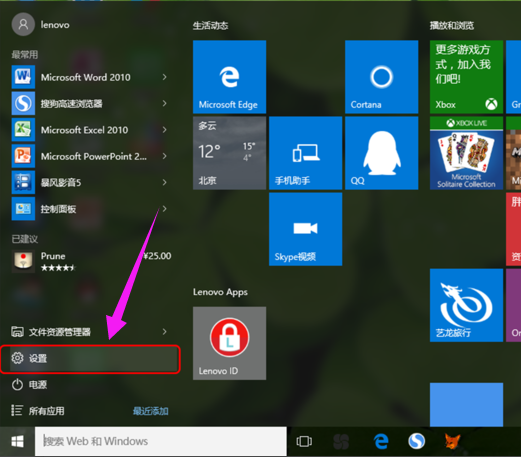
点击“账户”。
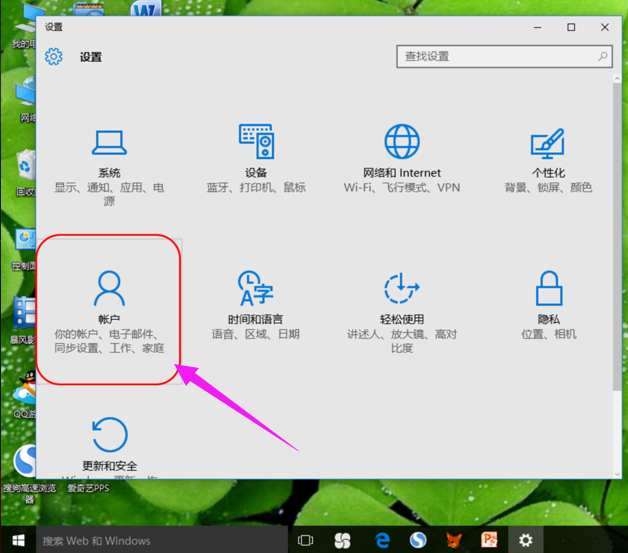
点击“登录选项”。#f#
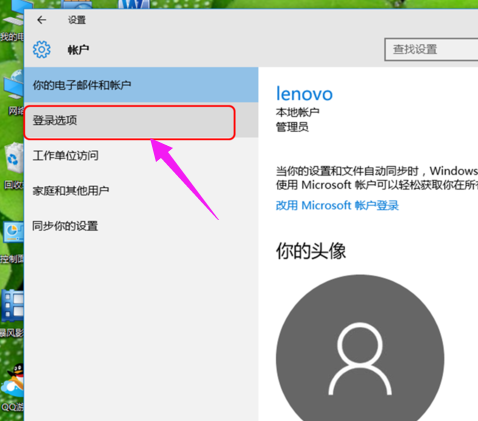
点击密码更改。

然后输入当前密码。点击下一步。
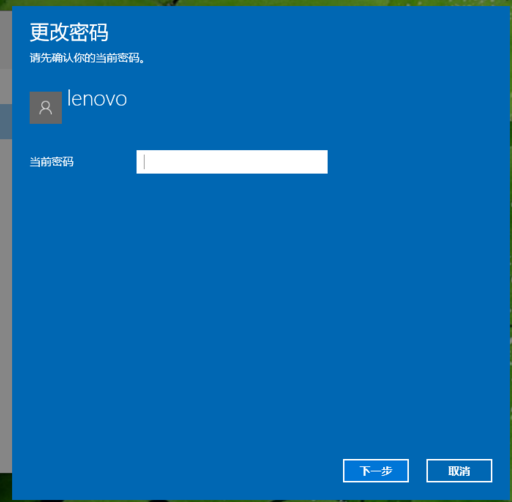
然后输入新密码,下一步即可完成。
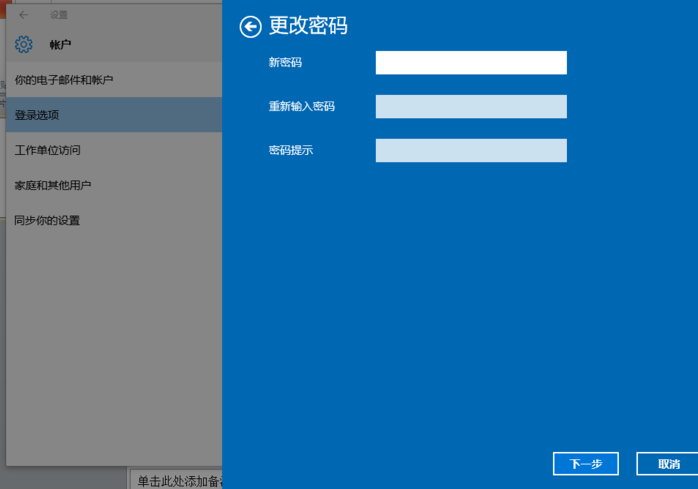
以上就是win10系统开机密码设置教程介绍了,有需要的用户,可参照以上的方法进行操作。
热门教程
热门系统下载
热门资讯





























